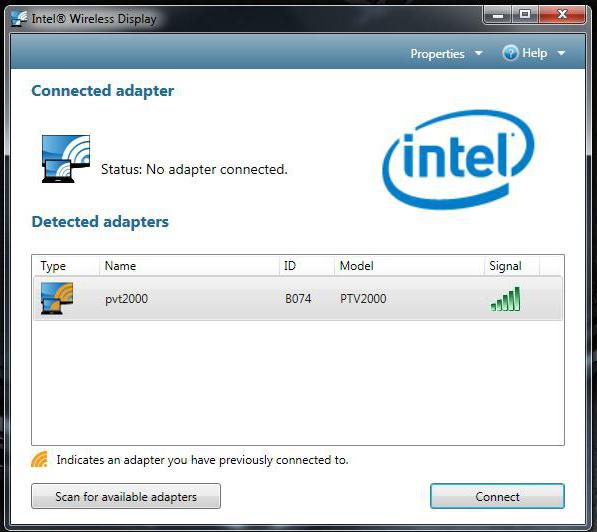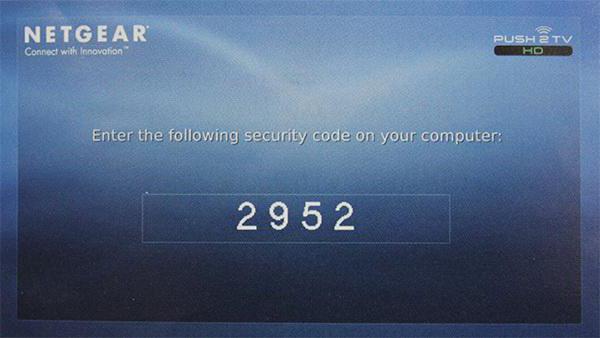De notre temps l'homme moderne c'est difficile de surprendre avec quoi que ce soit. Hier encore, la combinaison des mots « réfrigérateur avec Wi-Fi » ou « bouilloire Bluetooth » qui semblait ridicule est aujourd'hui un véritable produit en cours de fabrication. D'accord, cher lecteur, cellulaire est déjà devenu quelque chose de complètement banal. Possibilités pratiquement illimitées World Wide Web Nous ne sommes plus effrayés depuis longtemps par la grandeur de sa manifestation. D'une manière ou d'une autre, mais nouveau Technologie sans fil Afficher Intel directement lié à tout ce qui est mentionné ci-dessus. Pour comprendre tous les avantages de son utilisation, ressentir le génie de l'idée et la mettre en service, pour ainsi dire, il suffit de lire quelques courts chapitres. C'est pourquoi nous vous invitons !
Présentation du « sans fil »
Disons que vous devez afficher une image d'un ordinateur portable sur un écran de télévision. On ne peut pas parler de cordons lorsqu'il y a de jeunes enfants qui courent dans la maison ou qu'il y a des représentants très curieux du monde animal, comme des chiens ou un chat joueur. Un environnement animé, comme une fête, peut aussi être une raison pour organiser un « show sans fil ». Nous espérons que vous comprenez l'idée : le besoin d'une connexion confortable, et en même temps la plus sécurisée et la plus stable, peut être dicté par de nombreuses raisons. D’ailleurs, on peut parler sans cesse des avantages de l’utilisation du WiDi en entreprise…
Comme dernier argument en faveur de la technologie Affichage sans fil Défenseur d'Intel : gain de temps important et minimisation des efforts pour organiser la synchronisation visuelle. Méthode éclairée connexion sans fil conçu pour éviter à l'utilisateur la procédure problématique et souvent très laborieuse consistant à insérer mécaniquement diverses fiches. Après tout, l'accès aux connecteurs est souvent limité, et une raison courante d'un signal manquant est dommages physiques câble de connexion. Comme vous l'avez compris, il faudra un certain temps pour trouver et réparer ce type de dysfonctionnement. Par souci de sagesse, débarrassez-vous des fils « supplémentaires » !
WiDi : avantage
Wireless Display Intel, ou WiDi en abrégé, est une technologie qui facilite le processus de transfert de contenu multimédia d'un ordinateur portable vers un récepteur de télévision (Smart TV) ou moniteur externe. Il s'agit essentiellement d'une autre façon d'organiser connexion sans fil. Cependant, la technologie décrite est plus efficace en raison de son application que son prédécesseur : avec l'aide de WiDi, vous pouvez dupliquer l'écran principal de l'ordinateur en projetant la zone de travail du système d'exploitation sur une matrice de télévision.

Il convient de noter que la base de ce développement était la même norme Wi-Fi, grâce à laquelle de nombreux établissements ont acquis une popularité particulière en organisant des points d'accès Internet gratuits. Cependant, laissons de côté le ton humoristique et passons aux détails, qui aideront à expliquer à quels appareils la technologie d'affichage sans fil d'Intel est applicable et comment configurer les appareils connectés.
Comment savoir si mon téléviseur est compatible WiDi ?
Tout d'abord, vous devez comprendre qu'il s'agit nouvelle technologie. Pour que votre récepteur TV puisse « communiquer » avec votre ordinateur portable, il doit au moins disposer d’un connecteur HDMI. L'option idéale est celle des appareils Smart TV équipés d'un module Wi-Fi prenant en charge la norme Intel My Wi-Fi. Le reste des téléviseurs « fonctionnellement privés » peut être mis à niveau en connectant un adaptateur spécial. Les coûts financiers liés à l'achat d'équipements supplémentaires ne sont pas à la hauteur des avantages que vous retirerez de son utilisation. Et c'est un fait !
Matériel "Compétence WiDi" de l'ordinateur portable
L'absence d'autocollant avec le logo Wireless Display Intel sur le boîtier de votre ordinateur portable ne signifie pas que cette technologie pas natif de votre appareil mobile. 
Assurez-vous que votre appareil répond aux exigences suivantes :
- L'ordinateur portable est équipé processeur central deuxième génération Intel Core-i3 ou supérieur.
- Graphiques pas inférieurs à la série 2000.
- Chipset sans fil prenant en charge la technologie Intel My Wi-Fi.
- Système d'exploitation non inférieur à Windows 7 (y compris l'édition Home Basic).
Si l'un des points ci-dessus ne répond pas aux paramètres requis, l'utilisation de la fonctionnalité WiDi est tout simplement impossible. Par conséquent, avant de procéder directement, testez la compatibilité de l’ordinateur portable. Ce qui est assez simple à faire si vous utilisez le logiciel spécial CompatibilityChecker.
L'indispensable programme Intel Wireless Display : tous les aspects d'utilisation, à l'intérieur comme à l'extérieur
Nous arrivons ici à la partie principale de notre histoire. Comme vous le savez déjà, le matériel ne peut pas fonctionner sans le logiciel approprié. Dans le même temps, outre les logiciels officiels, des « logiciels miracles » sont également distribués gratuitement sur Internet, dont les développeurs promettent une augmentation incroyable des performances des composants matériels du PC et des fonctionnalités avancées si leur pilote « révolutionnaire » est installé. Par souci de prudence, utilisez uniquement des logiciels originaux et vous protégerez votre ordinateur portable des conséquences négatives.
Recherche et installation de pilotes critiques
Peu importe quand et chez qui vous avez acheté votre ordinateur portable. Même si on vous l’a remis « hier », encore faut-il en vérifier la pertinence pilotes installés. Il y a deux façons de faire ça. La première et la plus simple consiste à exécuter le script de mise à jour automatique à l’aide du programme d’installation de l’utilitaire de mise à jour des pilotes Intel en cours d’exécution. La seconde demande plus de travail et est réalisée, pour ainsi dire, méthode manuelle. Autrement dit, l'utilisateur recherche, télécharge et installe indépendamment la dernière version du logiciel graphique et pilote sans fil. Dans le premier cas, même un débutant n’aura pas de question : « Intel sans fil Pilote d'affichage - qu'est-ce que c'est ? Lors de la mise en œuvre du deuxième scénario, l'utilisateur doit comprendre de quoi nous parlons exactement... Cependant, pour vous, cher lecteur, tout deviendra clair en quelques secondes seulement.
Logiciel qui active l'émulateur d'écran d'ordinateur portable : Intel Wireless Display Software pour Windows
Alors, après avoir réussi pilotes mis à jour vous devez télécharger le logiciel ci-dessus à partir du site Web d'assistance officiel d'Intel. Trouvé puis téléchargé logiciel devrait correspondre version d'exploitation Système d'exploitation utilisé.
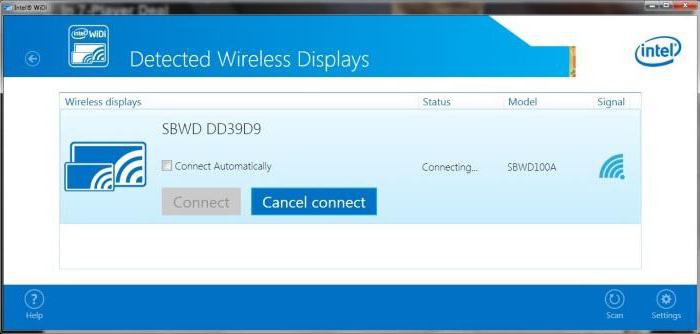
Par conséquent, étant directement sur la page de téléchargement, sélectionnez le logiciel (Intel Wireless Display) pour Windows 7. Sinon, un conflit système lors de son installation est inévitable. Après avoir installé le logiciel WiDi (ce même pilote mystérieux !), vous pouvez passer à l'étape de connexion directe du périphérique TV à l'ordinateur portable.
Le résultat grand écran est le résultat d’idées confuses
Activez maintenant dans le menu optionnel du téléviseur adaptateur sans fil. Recherchez l'icône WiDi sur l'écran de l'ordinateur portable et cliquez dessus. Dans la fenêtre du programme qui s'ouvre, cliquez sur le bouton « Rechercher... ». Une fois les informations trouvées affichées sur l'écran de l'ordinateur portable appareil sans fil(TV), appuyez sur la touche « Connecter ». Entrez le code affiché sur l'écran du téléviseur et profitez du résultat !
Que faire si votre appareil TV n'est pas équipé d'un adaptateur Wi-Fi ?
Vous pouvez utiliser la technologie Intel Wireless Display via un routeur. Aujourd'hui, le marché est assez saturé de tels appareils. L'adaptateur Netgear Push2TV a fait ses preuves. Même un débutant peut le connecter équipement de réseau. Pour ce faire, connectez simplement le téléviseur et le module Wi-Fi sans fil à l'aide d'un câble HDMI et activez l'entrée correspondante dans les paramètres du téléviseur. Il ne reste plus qu'à lancer le logiciel WiDi sur l'ordinateur et activer la connexion affichée.
Quelques mots sur cet ajout utile
Si vous souhaitez plus de fonctionnalités, installez le widget Intel WiDi Télécommande. Cela simplifiera considérablement le processus d'utilisation de la technologie mentionnée. Avec l'aide d'un tel logiciel (Intel Wireless Display Application), vous pouvez facilement basculer les applications d'un moniteur à l'autre.
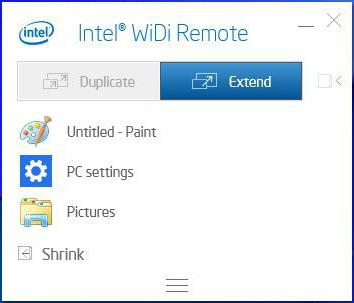
Eh bien, après l'avoir configuré dans le programme principal WiDi connexion automatique, vous pouvez démarrer presque instantanément le processus de duplication d'écrans d'un simple clic sur un bouton.
Fin naturelle : encore une fois sur l'inconnu évident
En conclusion de tout ce qui a été dit, je voudrais vous rappeler que parfois des programmes qui semblent complexes sont en réalité des choses incroyablement simples. Eh bien, par exemple, savez-vous ce qu'est Intel Wireless Display Connection Manager ? Si vous n'êtes pas propriétaire Ordinateur portable Dell, alors il est peu probable que vous sachiez ce que ce texte anglais peut signifier. Cependant, pour certains « Américains compréhensifs », le sens de cette phrase peut également rester un mystère. Cependant, la réponse est simple : il s’agit toujours du même pilote WiDi, bien que dans un emballage propriétaire, pour ainsi dire, Dell. 
Peut-être que certains d'entre vous, chers lecteurs, sont incroyablement fatigués de digérer constamment des termes, des noms et des abréviations incompréhensibles et peu connus. Mais vous savez maintenant comment organiser une connexion WiDi et quels programmes sont indispensables pour cela. Cependant, il faut encore se renseigner sur l'opportunité d'utiliser cette technologie sans fil auprès de expérience personnelle. En attendant, bonne chance à vous et une connexion stable !
6Salutations aux lecteurs du blog !
Aujourd'hui, sur le blog, il y aura un article intitulé « deux en un ». Je répondrai à la question du lecteur et vous parlerai d'une autre technologie amusante et pratique avec laquelle vous pouvez organiser le transfert d'images de l'écran d'un appareil Android et d'un autre, par exemple d'un téléphone vers une tablette, un téléviseur ou un projecteur. C'est appelé Écran Intel Wi-Fi ou Affichage sans fil (WiDi).
En fait, voici la question :
Salutations.
Transfert d'un ordinateur portable vers Canal Wi-Fi, Mode Affichage en ligne, la réception s'effectue sur un Appareil connecté au téléviseur via le connecteur HDMI.
Comment configurer WiFi Display sur un ordinateur portable SAMSUG Windows 7 ?

Je pense que l'histoire de l'émergence et du développement de WiDi sera ennuyeuse à lire - ce n'est pas pour cela que vous êtes venu ici, n'est-ce pas ? Par conséquent, comme d’habitude, passons directement à la pratique.
Ainsi, les appareils équipés de WiDi ont la capacité de se détecter et d'échanger des données. Cependant, ils doivent remplir un certain nombre de conditions pour utiliser cette technologie. Si vous envisagez d'utiliser un téléphone dans une telle connexion, il doit alors être équipé d'un système d'exploitation Système Android version pas inférieure à 4.2 et une puce spéciale de RockChip (RTL8188EUS, Broadcom BCM43362, BCM4330, APXX). En plus des téléphones, Intel WiDi est pris en charge par de nombreux téléviseurs, projecteurs et lecteurs multimédias, qui disposent également d'un chipset intégré de Lignes Intel Centrino prenant en charge Intel My Wi-Fi. Si l'appareil n'a pas cette fonction, cela n'a pas d'importance - il existe des appareils distincts comme Adaptateurs Wi-Fi- Adaptateurs WiDi qui se connectent au téléviseur via HDMI et reçoivent sans fil image et son depuis un smartphone ou une tablette.

Si vous vous en souvenez, j'ai déjà parlé d'une technologie très similaire - . Dans mon didacticiel vidéo, nous l'avons également utilisé pour lire sur le téléviseur des films stockés sur l'ordinateur. Mais il y a une différence : avec DLNA, nous ne pouvons lire que des fichiers. Dans WiDi, nous disposons d'un deuxième moniteur à part entière, qui élargit considérablement les possibilités d'utilisation, par exemple pour jouer à des jeux d'Androdophone sur un grand écran de télévision.
Mais ce n'est pas tout. Intel Wifi Display peut également fonctionner sur un ordinateur équipé d'un processeur Intel moderne (Core i3, Core i5, Core i7) avec l'un des adaptateurs WiFi :
Intel® Centrino® Wireless-N 1000
Intel® Centrino® Advanced-N 6200, 6205, 6230 ou 1030
Intel® Centrino® Advanced-N + WiMAX 6250 ou 6150
Intel® Centrino® Ultimate-N 6300

Comme vous l'avez compris, l'utilisation de cet adaptateur intégré au processeur n'est possible que si le cœur vidéo intégré au processeur fonctionne. Si votre ordinateur est équipé d'une carte vidéo distincte et que le cœur vidéo du processeur Intel est désactivé, le circuit ne fonctionnera pas.
De plus, WiDi ne fonctionne qu'avec un système d'exploitation Windows inférieur à 7, de sorte que les fans de XP ne pourront pas non plus voir le WiFi en action.
Comment configurer Intel Widi ?
Résumons : pour configurer WiDi, nous avons besoin de 2 appareils : une source et un récepteur. Ils peuvent être:
— TV avec puce WiDI intégrée ou adaptateur externe
— Ordinateur ou ordinateur portable avec Processeur Intel et prise en charge de l'affichage sans fil
— Smartphone avec RockChip et Android 4.2+
Si tout cela est disponible, configurons-le. Nous utiliserons comme récepteur grand écran télévision ordinaire. Nous l'allumons, y connectons un adaptateur WiDi externe via HDMi et le sélectionnons comme source de l'image. Une image comme celle-ci apparaîtra (dans dans cet exemple L'adaptateur Netgear est utilisé), ce qui indique que l'appareil est prêt à se connecter à la source de signal :

Pour diffuser une vidéo à partir d'un ordinateur, vous devez télécharger le programme Intel Wireless Display pour votre système d'exploitation et l'exécuter.

Après l'avoir lancé, une fenêtre s'ouvrira avec une liste d'appareils dotés d'un adaptateur fonctionnel situés dans la zone de réception. Choisissez notre téléviseur.


Nous le saisissons sur le PC lors de la connexion et après quelques secondes, nous obtenons une copie de l'écran du bureau de l'ordinateur sur le moniteur du téléviseur.

Intel WiDi via smartphone
La vidéo peut être lue de la même manière depuis un smartphone Android. Tout d'abord, en utilisant le même schéma, nous allumons l'adaptateur sur le téléviseur, après quoi nous allons dans le menu « Paramètres » sur Android et recherchons l'élément « Projecteur sans fil » (ou écran). Si ce n'est pas le cas, votre téléphone ne prend pas en charge WiDi et vous ne pourrez pas vous connecter.

Après quelques secondes, l'image de l'écran du téléphone apparaîtra sur le moniteur. Si le mode vertical est activé, il ne s'affichera pas correctement, passez donc au préalable votre smartphone en mode d'orientation horizontale de l'écran.
Comme vous pouvez le constater, la technologie est très viable et élargit considérablement les possibilités d'utilisation d'un smartphone ou d'un ordinateur portable comme centre multimédia à part entière. Malheureusement, aujourd'hui, la seule limitation, mais significative, réside dans la configuration matérielle requise - seuls certains chipsets, adaptateurs sans fil et processeurs peuvent fonctionner avec. Cependant, à l'avenir, je pense que l'affichage sans fil deviendra la même norme de transmission de données généralement acceptée que le DLNA.
(878
notes, moyenne : 5,00
sur 5)
Les téléviseurs modernes ont depuis longtemps cessé d'être de simples répéteurs d'un signal de télévision analogique ou numérique. Petit à petit, ils acquièrent les caractéristiques d'un ordinateur, à savoir : ils ont leur propre système opérateur, la possibilité d'accéder à Internet, d'installer des applications, etc. Un téléviseur ne peut pas encore remplacer complètement un ordinateur ou un ordinateur portable, mais il peut faire office de moniteur et les appareils peuvent être reliés sans problème. câble - sans fil chemin. Il s'agit de connecter un téléviseur à un ordinateur portable, un ultrabook en utilisant Technologie sans fil WiDi sera abordé dans cet article.
Dans les articles précédents, j'ai décrit comment connecter un ordinateur/ordinateur portable à l'aide d'un câble .
Mais il n'est pas toujours pratique de poser le câble : grâce au câble, vous êtes « attaché » à un endroit et ne pouvez pas vous déplacer librement. Il existe des technologies qui vous permettront d'afficher sans fil l'écran d'un ordinateur portable, d'un netbook ou d'une tablette sur un téléviseur, l'une de ces technologies est le WiDi.
WiDi (écran sans fil Intel) - transmission sans fil contenu depuis un appareil mobile (ordinateur portable, ultrabook, tablette) vers un téléviseur (Smart TV), développé par Intel. La technologie est basée sur Norme Wi-Fi. (Wikipédia).
Afin de pouvoir connecter votre téléviseur à un ordinateur portable/ultrabook/tablette via WiDi, il est nécessaire que chaque appareil prenne en charge cette technologie. Aucun équipement supplémentaire (routeurs, routeurs, points d'accès, etc.) n'est nécessaire.
Afin de comprendre votre soutien WiDi TV ou non, il faut lire ses capacités techniques, il est plus simple de faire tout cela en se rendant sur le site du fabricant du téléviseur, en trouvant son modèle et en se familiarisant avec les caractéristiques techniques.
Pour comprendre si votre ordinateur portable/ultrabook ou tablette prend en charge la technologie WiDi, vous devez satisfait aux exigences de WiDi , à savoir :
| Conditions | Intel® WiDi | Intel® Pro WiDi |
| système opérateur | Windows 7, Windows 8/8.1 (Windows 10) | |
| CPU | - 2,3,4,5 Génération Intel®Core™ i3/i5/i7 |
Processeurs Intel® Core™ pour mobiles et ordinateurs de bureau de 4e génération avec technologie Intel® vPro |
| Arts graphiques | Carte graphique Intel® Iris™ 5100 Intel® HD Graphics 5000, 4600, 4400, 4200, 4000, 3000 (mobile), 2500, 2000 (mobile) |
Carte graphique Intel® Iris™ Pro 5200 Carte graphique Intel® Iris™ 5100 Graphiques Intel® HD 5500, 5000, 4600, 4400 |
| Cartes Wi-Fi |
Centrino® Wireless-N 1000, 1030, 2200,2230 BCM43228 |
Intel® Dual Band Wireless-AC 3160 Intel® Dual Band Wireless-AC 7260 Intel® double bande sans fil N 7260 Intel® Dual Band Wireless-AC 7265 Intel® double bande sans fil N 7265 |
Afin de voir quel processeur, adaptateur sans fil et graphiques vous utilisez, je vous recommande de lire l'article -.
Si votre appareil mobile répond aux exigences et que votre téléviseur prend en charge WiDi, vous pouvez configurer une connexion WiDi.
Activez WiDi sur le téléviseur.
Dans cet exemple, nous utiliserons un téléviseur LG avec WebOs, activez cette fonctionnalité sur d'autres téléviseurs ( Samsung, Philips, Sony, Toshiba etc.), se produira par analogie.
Ouvrez le menu Applications intelligentes, pour ce faire :
Sur une télécommande standard, appuyez sur le bouton "Smart".
Sur la Magic Remote, appuyez sur le bouton "Accueil"

Ensuite, ouvrez le menu complet de l'application.

Sélectionnez "Partage d'écran".

Ainsi, vous avez activé la fonction WiDi sur votre téléviseur.

Activation de WiDi sur un ordinateur portable, ultrabook, tablette.
Afin d'utiliser la technologie WiDi sur un ordinateur portable, un ultrabook, une tablette, vous devez installer le logiciel approprié. Pour cela il faut programme de téléchargement pour WiDi .
Pour le téléchargement Intel WiDi Logiciel d'affichage sans fil Intel® pour Windows, pour Intel Pro WiDi- Logiciel Intel® Pro WiDi pour Windows.
L'installation du programme pour WiDi est extrêmement simple et se résume à cliquer sur le bouton « Suivant » et à accepter le contrat de licence.
Après l'installation, un raccourci apparaîtra sur votre bureau Intel(R) WiDi.
Lancez l'application Intel(R) WiDi. Lorsqu'il est allumé, il recherche automatiquement la présence d'écrans sans fil et, après l'avoir trouvé, proposera de se connecter.

Après avoir accepté de se connecter, des numéros apparaîtront sur le téléviseur qu'il faudra saisir sur l'ordinateur portable, l'ultrabook, la tablette. Programme Intel WiDi. Ensuite, la connexion s'établira dans quelques secondes. Ainsi, tout ce que vous voyez sur l’écran de votre appareil mobile sera affiché sur votre téléviseur.

En plus de dupliquer l’image, le téléviseur peut être utilisé comme deuxième écran. Pour ce faire, appuyez sur la touche « Win » + « P » et sélectionnez « Étendre » (convient pour Windows 8/8.1, pour Windows 7 suivez les étapes décrites ci-dessous). Grâce à la technologie WiDi, votre téléviseur devient un moniteur à part entière ; vous pouvez modifier la résolution, l'orientation de l'écran, etc. Pour cela, faites un clic droit sur le bureau, sélectionnez " Résolution d'écran"ou entrez "Panneau de configuration" - "Affichage" - "Réglage de la résolution de l'écran".

Dans la fenêtre qui s'ouvre, vous pouvez modifier la résolution de l'écran, aussi bien sur un ordinateur portable, un ultrabook que sur un téléviseur, choisir d'agrandir ou de dupliquer l'image et modifier l'orientation de l'écran.

Afin de désactiver la connexion WiDi, Application Intel WiDi sur le correspondant affichage sans fil cliquez sur "Désactiver".
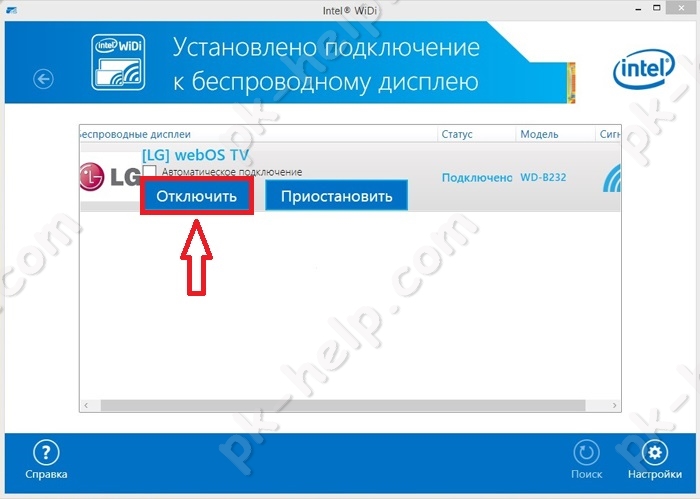
Impression générale de WiDi.
WiDi très bon moyen débarrassez-vous d'une partie des fils de l'appartement/maison ; en plus d'une connexion sans fil qui affiche l'écran d'un ordinateur portable, d'un ultrabook, d'une tablette sur un téléviseur, il peut faire office de deuxième moniteur, ce qui permet d'utiliser un ordinateur portable ou ultrabook par plusieurs personnes à la fois. Par exemple, en agrandissant l'écran, vous pouvez allumer un film/une présentation/une photo sur le téléviseur, et en même temps surfer sur Internet, jouer à un jeu, etc. sur votre ordinateur portable, ultrabook.
Mais cette méthode de connexion sans fil présente des inconvénients, puisqu'il s'agit d'un développement d'Intel, qui a étroitement lié cette technologie à ses produits et que cette technologie ne peut être utilisée que sur quantités limitées ordinateurs portables, ultrabooks et tablettes. WiDi n'est pas non plus adapté aux jeux exigeants, car la puissance graphique du processeur est relativement faible et il existe un retard notable dans l'affichage vidéo sur un appareil mobile et un téléviseur. C'est une fraction de seconde et ne vous empêchera pas de visionner des vidéos, des photos, des présentations, mais c'est essentiel pour les jeux d'action où des réactions instantanées sont requises.
À mon avis, la technologie WiDi est une très bonne solution pour la connexion sans fil et elle est idéale pour la plupart des tâches.
Avantages de l'utilisation de WiDi :
1 Permet la connexion sans fil appareils mobilesà la télévision ;
2 supports une haute résolution FullHD (le support 4K sera bientôt disponible) + son 5.1 ;
3 Il est possible d'agrandir l'écran (utiliser le téléviseur comme deuxième moniteur).
Inconvénients de l'utilisation de WiDi :
1 Tous les appareils ne prennent pas en charge la technologie WiDi (cela s'applique aux ordinateurs portables, ultrabooks, tablettes et téléviseurs) ;
2 Retard d'une fraction de seconde sur l'écran du téléviseur.
Vidéo de connexion d'un ordinateur portable à un téléviseur via WiDi.
Si vous souhaitez vraiment regarder un film via Internet sur un grand téléviseur grand écran, vous avez la possibilité de le faire et il ne s'agit pas de vous connecter. câble HDMI, car ce n'est pas toujours pratique et commode. Dans cet article, nous parlerons d'une technologie spéciale d'Intel appelée Intel Wireless Display (WiDi), et examinerons également tout ce que vous devez savoir pour connecter cette technologie.
Aujourd'hui, nous allons examiner :
Quelques mots sur WiDi
La technologie WiDi vous permet de connecter un ordinateur portable à un téléviseur via une chaîne radio à l'aide d'un adaptateur TV spécial. Il convient également de noter qu'en utilisant WiDi, l'utilisateur aura la possibilité de reproduire une image avec une résolution de 1080p sur le téléviseur avec un son surround.
Pour que le transfert de données ait lieu, il est nécessaire d'avoir un Wi-Fi pour ordinateur portable adaptateur et un décodeur spécial (adaptateur TV), qui se connecte au téléviseur lorsque Aide HDMI câble.
Il convient également de considérer que pour bon fonctionnement Il est nécessaire que l'ordinateur portable et ses composants de support disposent des Configuration requise, dont nous parlerons ensuite.

Configuration système requise pour les appareils pour le bon fonctionnement de WiDi
la télé
- Disponibilité d'un connecteur pour un câble HDMI.
Adaptateur TV
- Compatible avec la technologie Intel Wireless Display.
Ordinateur portable
- La présence du logo Intel WiDi, qui signifiera une compatibilité à 100% avec cette technologie.
- Processeur Intel Core i3 ou supérieur.
- Adaptateur vidéo Intel HD 3000 intégré.
- Disponibilité de l'un des adaptateurs WiFi suivants :
• Intel® Centrino® Wireless-N 1000
• Intel® Centrino® Advanced-N 6200, 6205, 6230 ou 1030
• Intel® Centrino® Advanced-N + WiMAX 6250 ou 6150
• Intel® Centrino® Ultimate-N 6300
système opérateur
- Windows 7 (32/64 bits) et supérieur.
Installation des pilotes
Si vous disposez de tout ce dont vous avez besoin et que la configuration système requise de vos appareils répond à ce qui précède, vous pouvez commencer à télécharger et installer les pilotes nécessaires.
Cela peut être fait sur le site officiel d'Intel. Juste aller Suivez ce lien et téléchargez des logiciels technologiques Intel WiDi.
Après avoir installé ce logiciel, vous pouvez regarder vos fichiers vidéo préférés en utilisant Internet sur votre ordinateur portable et votre téléviseur. Le seul inconvénient de cette technologie peut être considéré comme les exigences sévères du système.